Οι καλύτερες εναλλακτικές σελιδοδείκτες Google που θέλετε να ρίξετε μια ματιά
Η Google σχεδιάζει να κλείσει την υπηρεσία σελιδοδεικτών Google(Google Bookmarks) , κάτι που αποτελεί σημαντικό πρόβλημα επειδή πολλοί χρήστες θα μπερδευτούν σχετικά με το τι πρέπει να κάνουν στη συνέχεια. Λοιπόν(Well) , οι άνθρωποι δεν πρέπει να ανησυχείτε γιατί υπάρχουν διάφοροι τρόποι για να λύσετε αυτό το πρόβλημα.
Αν δεν το γνωρίζατε πριν, υπάρχουν εναλλακτικές λύσεις για τους Σελιδοδείκτες Google(Google Bookmarks) , και πολλές από αυτές είναι δωρεάν στη χρήση. Προφανώς, θα εστιάσουμε στις δωρεάν επιλογές και όχι στις επί πληρωμή και πιστεύουμε ότι θα βρείτε τις εναλλακτικές που έχουμε στο μυαλό μας αρκετά ευχάριστες.
Τι είναι ο σελιδοδείκτης;
Ένας σελιδοδείκτης στο πλαίσιο του Παγκόσμιου Ιστού(World Wide Web) είναι ένα Uniform Resource Identifier ( URI ) που αποθηκεύεται σε ένα πρόγραμμα περιήγησης Ιστού για μελλοντική ανάκτηση. Κάθε σύγχρονο πρόγραμμα περιήγησης ιστού συνοδεύεται από μια λειτουργία σελιδοδεικτών, αν και μπορεί να έχει διαφορετικά ονόματα σε πολλά προγράμματα περιήγησης.
Για παράδειγμα, η δυνατότητα ονομάζεται Σελιδοδείκτης(Bookmark) στο Mozilla Firefox και Αγαπημένα(Favorites) στο Microsoft Edge . Ως επί το πλείστον, όμως, οι ικανότητες είναι ίδιες.
Πότε θα εξαφανιστούν οι Σελιδοδείκτες Google;
Από όσα έχουμε συγκεντρώσει, η Google θα κλείσει την υπηρεσία Σελιδοδεικτών (Bookmarks)στις 30 Σεπτεμβρίου(September 30) 2021. Αφού παρέλθει η ημερομηνία, η υπηρεσία δεν θα είναι πλέον διαθέσιμη στους χρήστες.
Οι καλύτερες εναλλακτικές σελιδοδείκτες Google
Καθώς η υπηρεσία Σελιδοδεικτών Google(Google Bookmarks) πλησιάζει στο τέλος της, προτείνουμε να δώσετε σε αυτές τις εναλλακτικές λύσεις ένα test drive:
- Τσέπη Mozilla
- Στάλα
- Αποθηκεύτηκε
- Χρησιμοποιήστε το αγαπημένο σας πρόγραμμα περιήγησης ιστού
1] Τσέπη Mozilla
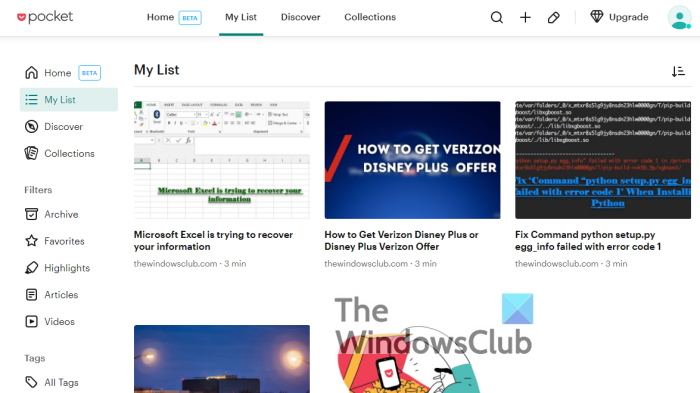
Έχουμε μιλήσει για το Mozilla Pocket στο παρελθόν, όπου συζητήσαμε πώς να το απενεργοποιήσουμε. Βλέπετε, δεν χρησιμοποιούν όλοι το Pocket και η Mozilla δεν πρόσθεσε καμία δυνατότητα στην περιοχή Ρυθμίσεις(Settings) που θα επέτρεπε στους ανθρώπους να το απενεργοποιήσουν .
Λοιπόν, τι κάνει το Mozilla Pocket εξαιρετικό εργαλείο; Λοιπόν, υπάρχει η δυνατότητα για τους χρήστες να αποθηκεύουν το αγαπημένο τους περιεχόμενο ιστού στο cloud για πρόσβαση από οποιαδήποτε συσκευή. Όχι μόνο το Pocket αποθηκεύει τους συνδέσμους σας, αλλά η υπηρεσία καθιστά δυνατή την ανάγνωση αυτού του περιεχομένου απευθείας από την υπηρεσία.
Οι χρήστες μπορούν επίσης να εντοπίσουν νέα άρθρα από το Pocket που είναι ευθυγραμμισμένα με τις προτιμήσεις τους. Δεν είναι κακό εργαλείο, οπότε δοκιμάστε το.
Υπάρχει μια πληρωμένη έκδοση που θα αφαιρέσει τις διαφημίσεις και θα βελτιώσει τις δυνατότητες αναζήτησης.
2] Σταγόνα βροχής
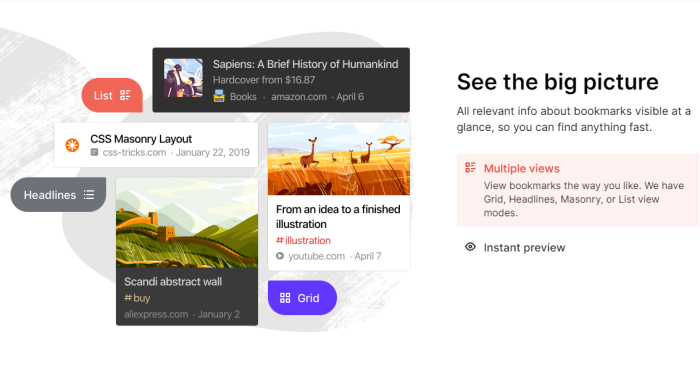
Το πιθανότερο είναι ότι αυτή είναι η πρώτη φορά που ακούτε για το Raindrop και αυτό είναι εντάξει. Μπορείτε να το αποκτήσετε ως δωρεάν ή premium υπηρεσία και ναι, έρχεται γεμάτο(it comes packed) με πολλές δυνατότητες μαγειρέματος.
Βλέπετε, έχουμε συγκεντρώσει ότι το Raindrop είναι κάτι περισσότερο από έναν απλό διαχειριστή σελιδοδεικτών. Οι άνθρωποι μπορούν να το εκμεταλλευτούν για ομαδική εργασία με συναδέλφους εάν το επιθυμούν.
Το πρόγραμμα είναι διαθέσιμο ως επέκταση προγράμματος περιήγησης ιστού, εφαρμογή για κινητά και εφαρμογή Ιστού που χρησιμοποιείται από οποιοδήποτε σύγχρονο πρόγραμμα περιήγησης ιστού.
3] Αποθηκεύτηκε
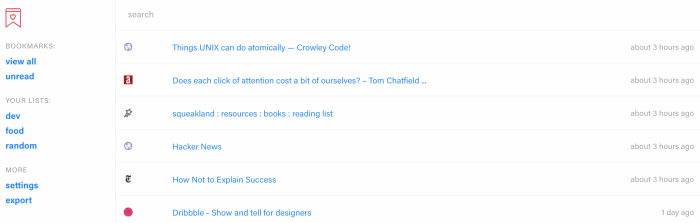
Αν ψάχνετε για ένα απλό διαδικτυακό βοηθητικό πρόγραμμα, τότε, οπωσδήποτε, κάντε ένα test drive στο Saved. Πρέπει να δημιουργήσετε έναν λογαριασμό(create an account) πριν κάνετε την κατάδυση. Αλλά μόλις γίνει αυτό, θα μπορείτε να προσθέσετε σελιδοδείκτες σε πολλούς ιστότοπους και να αποκτήσετε πρόσβαση στο αποθηκευμένο περιεχόμενό σας από οποιοδήποτε πρόγραμμα περιήγησης ιστού.
4] Χρησιμοποιήστε το αγαπημένο σας πρόγραμμα περιήγησης ιστού
Τα σημερινά μεγάλα προγράμματα περιήγησης ιστού διαθέτουν λειτουργία σελιδοδείκτη και όλα μπορούν να αποθηκεύσουν αποθηκευμένο περιεχόμενο στο cloud.
Το πρόβλημα είναι ότι οτιδήποτε έχει αποθηκευτεί στο cloud είναι προσβάσιμο μόνο από το συγκεκριμένο πρόγραμμα περιήγησης.
Τι σκοπεύετε να χρησιμοποιήσετε;
Related posts
Τρόπος εξαγωγής και εισαγωγής σελιδοδεικτών Chrome
Προσθήκη κουμπιού γραμμής εργαλείων σελιδοδεικτών στο Google Chrome
Πώς να διαχειριστείτε τους σελιδοδείκτες στο Google Chrome
Το Google Chrome δεν ανταποκρίνεται, Επανεκκίνηση τώρα;
How to rotate text in Google Sheets web app
Πώς να δημιουργήσετε και να διαγράψετε προφίλ στο πρόγραμμα περιήγησης ιστού Google Chrome
Χρήση του Google Earth στο πρόγραμμα περιήγησης Chrome.
Τρόπος εισαγωγής ή εξαγωγής σελιδοδεικτών του Google Chrome σε αρχείο HTML
Πώς να επιβάλετε την Ασφαλή Αναζήτηση Google στο Microsoft Edge στα Windows 10
Τα καλύτερα πρόσθετα των Φύλλων Google για τη βελτίωση της παραγωγικότητας
Τα καλύτερα πρότυπα τιμολογίων για τα Έγγραφα Google για ελεύθερους επαγγελματίες, μικρές επιχειρήσεις
Πώς να διαγράψετε τον λογαριασμό Google Stadia
Πώς να αποθηκεύσετε αρχεία από το LibreOffice απευθείας στο Google Drive
Το SkyFonts σάς επιτρέπει να κάνετε λήψη και εγκατάσταση γραμματοσειρών Google σε υπολογιστή με Windows
Πώς να προσθέσετε και να διαγράψετε επαφές στις Επαφές Google ή στο Gmail
Google Chrome εναντίον Firefox Quantum για υπολογιστή με Windows
Πώς να διορθώσετε τα σφάλματα λήψης αρχείων στο πρόγραμμα περιήγησης Google Chrome
Διορθώστε τον ορθογραφικό έλεγχο των Εγγράφων Google που δεν λειτουργεί σωστά
Πώς να μοιράζεστε συνδέσμους "Δημιουργία αντιγράφου" στα αρχεία σας Google με άλλους
ERR_NAME_NOT_RESOLVED, Κωδικός σφάλματος 105 στο Google Chrome
